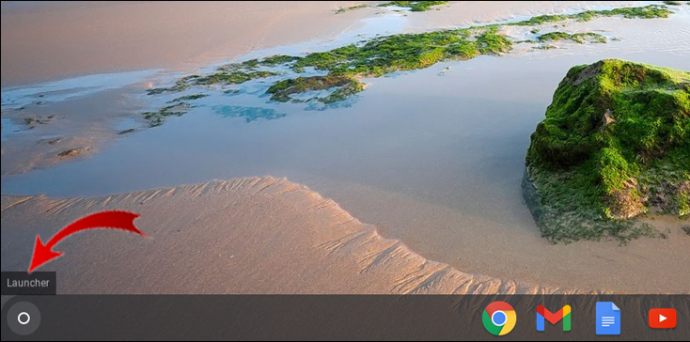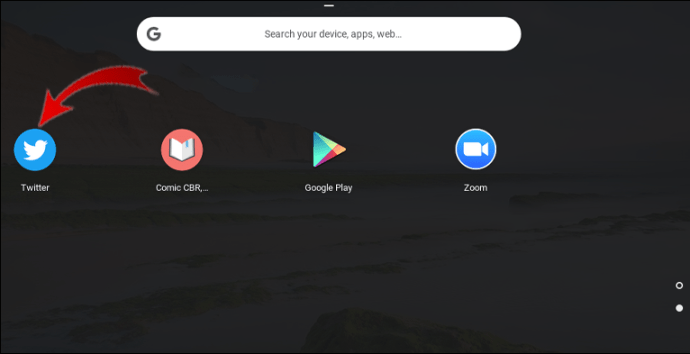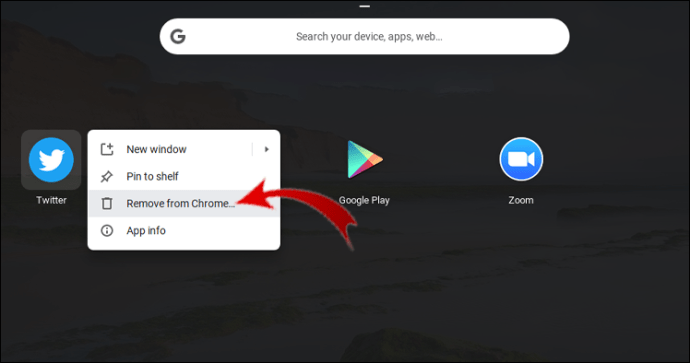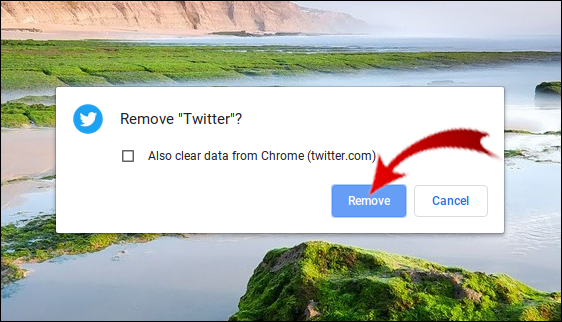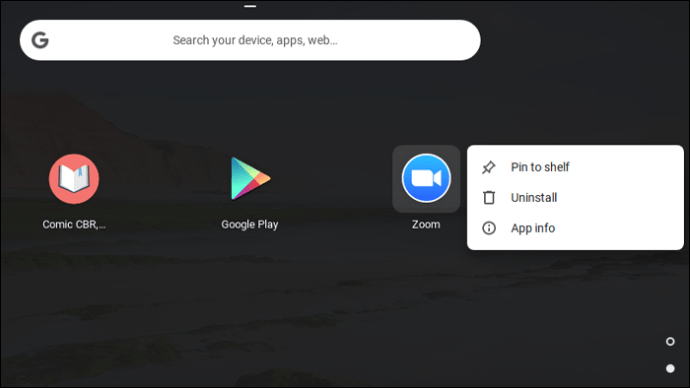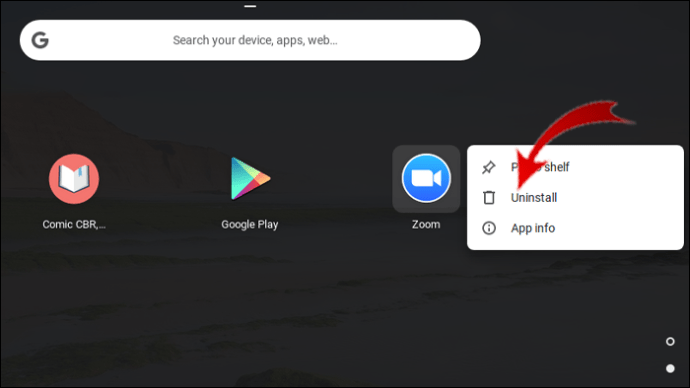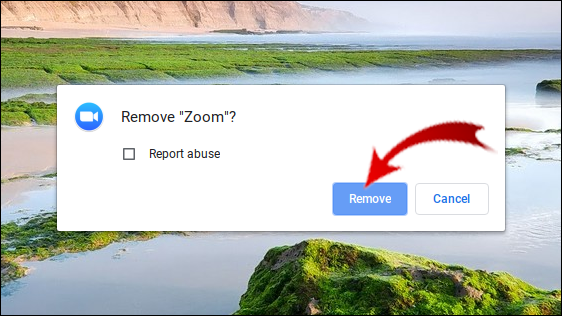มีข้อดีหลายประการในการใช้ Chromebook แทนแล็ปท็อป รวมถึงการจัดการแอปที่ตรงไปตรงมา

นับตั้งแต่ Chrome OS ผสานรวมกับ Android OS กระบวนการนี้ก็ง่ายขึ้น คุณสามารถเพิ่มและลบแอพในไม่กี่ขั้นตอนได้บ่อยเท่าที่คุณต้องการ
อย่างไรก็ตาม Chromebook จะไม่อนุญาตให้คุณลบทุกแอป – บางแอปจะยังติดตั้งอยู่ไม่ว่าจะเกิดอะไรขึ้น บทความนี้จะบอกทุกสิ่งที่คุณจำเป็นต้องรู้เกี่ยวกับวิธีลบแอปออกจาก Chromebook นอกจากนี้ เราจะตอบคำถามสำคัญหลายประการเกี่ยวกับ Chrome OS และ Android Play Store
วิธีลบแอพออกจาก Chromebook
Chromebook ทุกเครื่องมาพร้อมกับเว็บสโตร์ที่ติดตั้งไว้ล่วงหน้า เมื่อคุณดาวน์โหลดแอปผ่าน Chrome เว็บสโตร์ แอปนั้นจะถูกบันทึกไว้ในอุปกรณ์ของคุณโดยอัตโนมัติ
หากคุณพบว่าคุณไม่ได้ใช้แอปใดแอปหนึ่ง และถึงเวลาต้องลบแอปดังกล่าว Chromebook จะทำให้กระบวนการนี้ง่ายขึ้น ต่อไปนี้เป็นวิธีลบแอปออกจาก Chromebook:
- ขั้นตอนแรกคือการหาวงกลมเล็กๆ ที่มุมล่างซ้ายของหน้าจอ หากคุณวางเมาส์เหนือวงกลม จะมีข้อความว่า "Launcher"
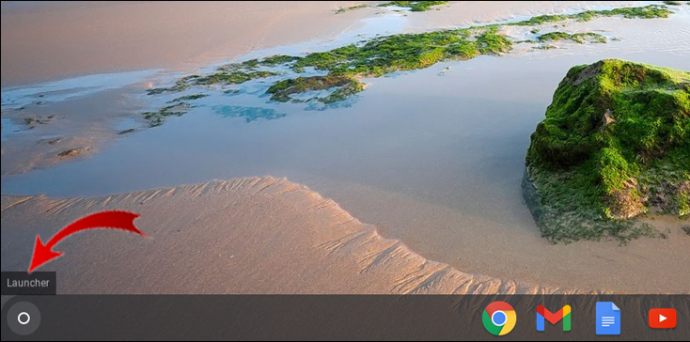
- เมื่อคุณคลิกที่ไอคอน "Launcher" แผงจะปรากฏขึ้นจากด้านล่างของหน้าจอ คลิกที่ลูกศรตรงกลางชี้ขึ้น

- คุณจะเห็นรายการแอปทั้งหมดบน Chromebook ของคุณ หากคุณมีแอปจำนวนมาก คุณจะต้องเลื่อนขึ้นและลงเพื่อดูแอปทั้งหมด สุดท้าย เลือกแอปที่คุณต้องการลบ
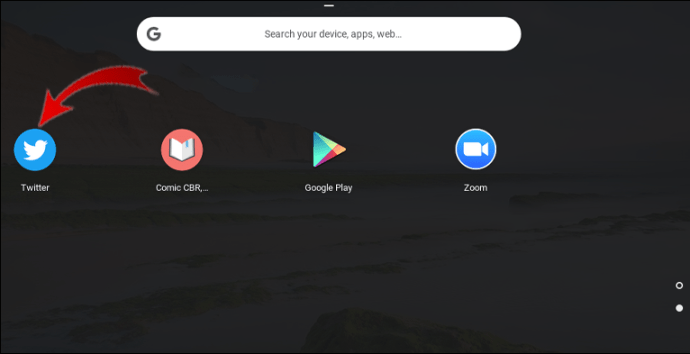
- คลิกขวาที่แอป และจากเมนู ให้เลือก “ลบออกจาก Chrome”
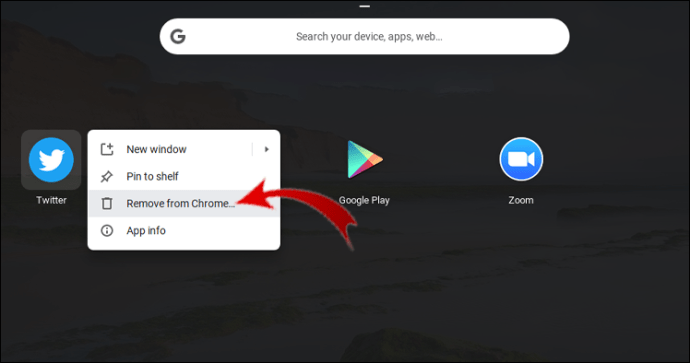
- อีกครั้งเลือก "ลบ"
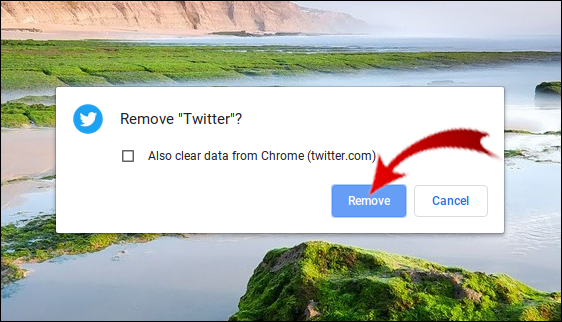
วิธีลบแอพ Android บน Chromebook
เราได้พูดคุยเกี่ยวกับวิธีลบแอปที่คุณดาวน์โหลดจาก Chrome เว็บสโตร์ สิ่งนี้สำคัญมากเพราะ Chromebook ทุกเครื่องสามารถเข้าถึง Chrome เว็บสโตร์ได้
อย่างไรก็ตาม Chromebooks ที่ผลิตหลังปี 2017 ยังสามารถเข้าถึงแอป Android ได้อีกด้วย ที่จริงแล้ว หากคุณซื้อ Chromebook หลังปี 2017 คุณจะสังเกตเห็นว่ามันมาพร้อมกับ Play Store ที่ติดตั้งไว้ล่วงหน้าในแผ่นลอนเชอร์
ซึ่งหมายความว่าผู้ใช้ Chromebook สามารถเข้าถึงแอป Android ได้เช่นเดียวกับในสมาร์ทโฟนหรือแท็บเล็ต
กระบวนการลบแอป Android ออกจาก Chromebook จะเหมือนกับขั้นตอนของแอปที่ดาวน์โหลดจาก Chrome เว็บสโตร์ โดยมีความแตกต่างเพียงเล็กน้อย นี่คือวิธีการทำงาน:
- คลิกที่วงกลมที่มุมล่างซ้าย

- จากนั้นคลิกที่ลูกศรชี้ขึ้นบนแผงที่ด้านล่างของหน้าจอ

- คลิกขวาที่แอพที่คุณต้องการลบ
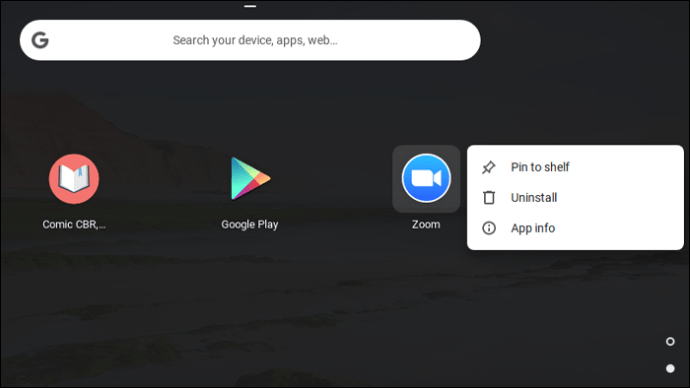
- ตอนนี้เลือก “ถอนการติดตั้ง”
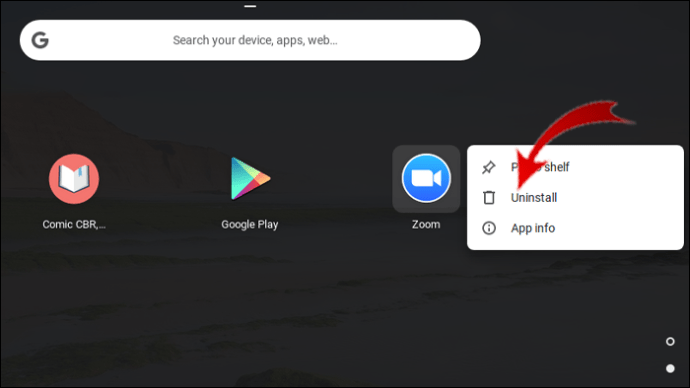
- ยืนยันอีกครั้งโดยเลือก “ถอนการติดตั้ง”
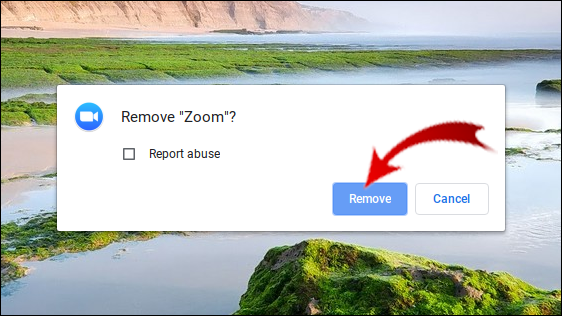
นั่นคือข้อแตกต่างเพียงอย่างเดียว - มันจะบอกว่า "ถอนการติดตั้ง" แทน "ลบออกจาก Chrome" แอปจะถูกลบออกจาก Chromebook ของคุณโดยอัตโนมัติ
วิธีลบแอพออกจาก HP Chromebook
HP Chromebooks เพรียวบาง ราคาไม่แพง และอเนกประสงค์ หากคุณมี HP Chromebook การลบแอปไม่ควรใช้เวลาเกินสองสามวินาที
ไม่ว่าคุณจะลบแอป Chrome หรือแอป Android ออก ขั้นตอนจะยังเหมือนเดิม บันทึกสำหรับขั้นตอนสุดท้าย นี่คือสิ่งที่คุณทำ:
- ที่มุมล่างซ้ายของหน้าจอหลัก ให้คลิกที่วงกลมเล็กๆ แผ่นป๊อปอัปจะปรากฏขึ้นที่ด้านล่างของหน้าจอ

- เลือกลูกศรที่ชี้ขึ้นด้านบนและปล่อยให้มันขยายออก คุณจะเห็นรายการแอปทั้งหมดของคุณ

- คลิกขวาที่แอปและเลือก "ลบออกจาก Chrome" หรือ "ถอนการติดตั้ง"
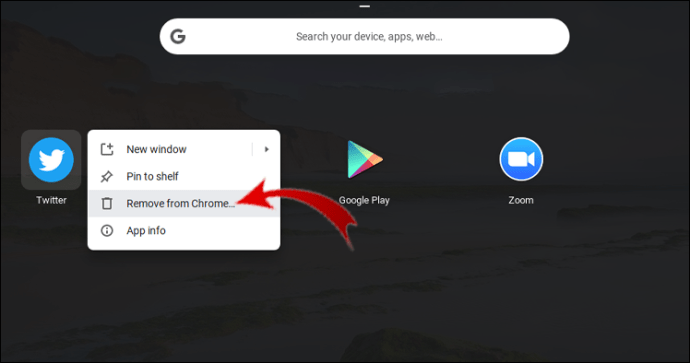
- ยืนยันการเลือกของคุณในหน้าต่างป๊อปอัปต่อไปนี้
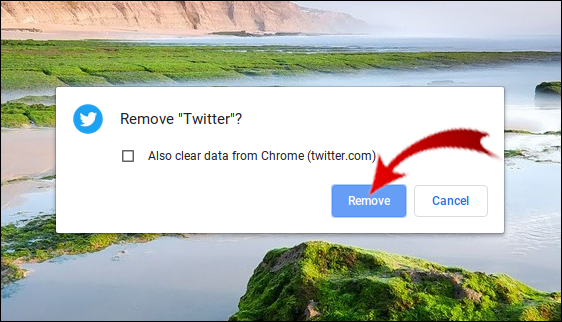
วิธีลบแอพออกจาก Samsung Chromebook
Samsung นำเสนอ Chromebook หลากหลายขนาดในแง่ของขนาดหน้าจอและหน่วยความจำ บางคนมีคุณสมบัติหน้าจอสัมผัส
ไม่ว่าคุณจะเป็นเจ้าของอะไร หากคุณต้องการลบแอปที่คุณไม่ต้องการอีกต่อไป ก็เป็นกระบวนการที่ตรงไปตรงมา
- ขยาย Launcher ของคุณโดยคลิกที่ไอคอนวงกลมที่มุมล่างซ้ายของหน้าจอ

- เมื่อคลิกลูกศรขึ้นบน Launcher คุณจะเห็นแอปทั้งหมดบน Chromebook ของคุณ

- คลิกขวาที่แอพที่คุณไม่ต้องการอีกต่อไป จากเมนู ให้เลือก “ลบออกจาก Chrome” หรือ “ถอนการติดตั้ง” หากเป็นแอป Android
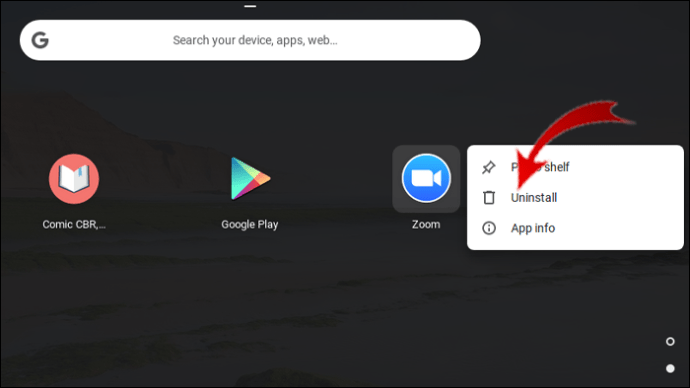
- เมื่อคุณยืนยันการเลือกของคุณแล้ว แอปจะถูกลบออกในหนึ่งหรือสองวินาที
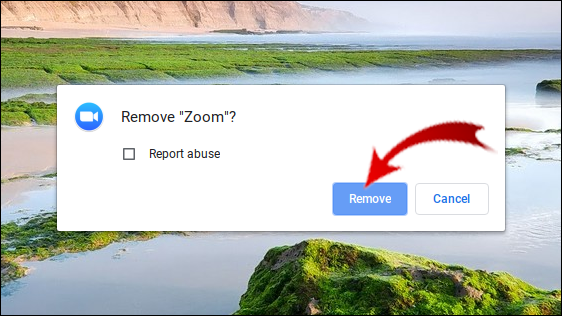
วิธีลบแอพออกจาก Asus Chromebook
Asus Chromebooks คือตัวเลือกที่ดีที่สุดบางส่วนสำหรับนักเรียน และ Chromebook Flip series นั้นมีเอกลักษณ์เฉพาะตัว
อย่างไรก็ตาม เมื่อเพิ่มและลบแอป Asus Chromebook จะทำงานเหมือนกับ Chromebook จากผู้ผลิตรายอื่น นี่คือสิ่งที่คุณต้องทำเพื่อลบแอปออกจาก Asus Chromebook:
- เข้าถึงแอพทั้งหมดโดยคลิกที่ไอคอนวงกลมที่มุมล่างซ้าย เมื่อ Launcher ปรากฏขึ้น ให้คลิกที่ลูกศรชี้ขึ้นตรงกลาง

- เลื่อนขึ้นหรือลงจนกว่าคุณจะพบแอปที่ต้องการนำออก
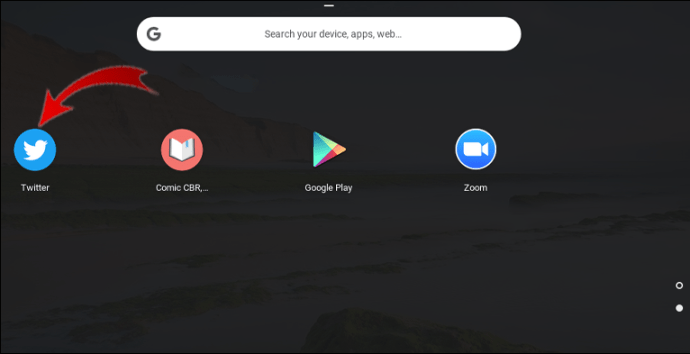
- คลิกขวาที่แอปแล้วเลือก "ลบออกจาก Chrome" หรือ "ถอนการติดตั้ง" หากคุณกำลังจะลบแอป Android
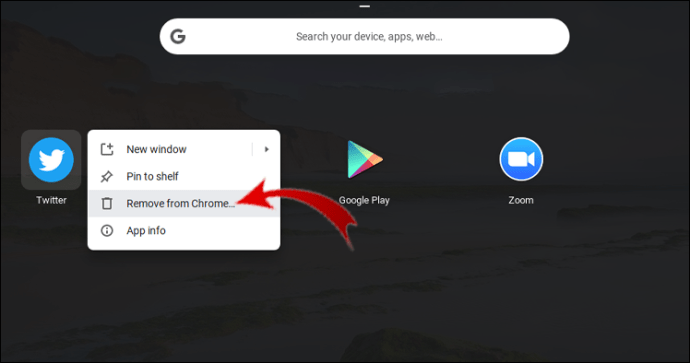
- เมื่อได้รับแจ้ง ให้ยืนยันการเลือก
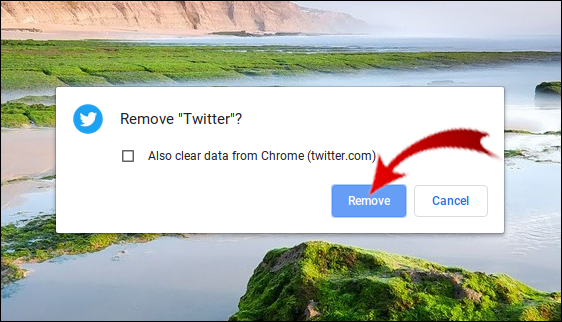
วิธีลบแอพออกจาก Acer Chromebook
Acer เป็นอีกแบรนด์หนึ่งที่ผลิต Chromebook ที่ยอดเยี่ยมและราคาไม่แพง หาก Acer ผลิต Chromebook ของคุณ และคุณต้องการลบแอปที่คุณไม่ได้ใช้แล้ว ให้ดำเนินการดังนี้:
- คลิกที่วงกลมที่มุมล่างขวา จากนั้น คลิกที่ลูกศรขึ้นบนแผ่นเปิด

- ค้นหาแอปที่คุณวางแผนจะลบ คลิกขวาที่แอป
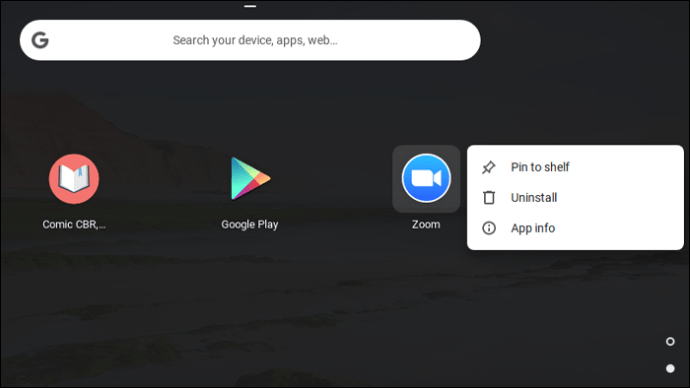
- จากเมนู ให้เลือก “ลบออกจาก Chrome” หรือ “ถอนการติดตั้ง” หากเป็นแอป Android
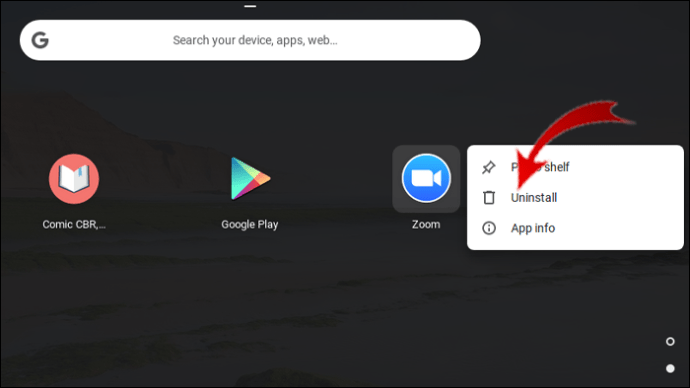
- เลือก “ลบ” หรือ “ถอนการติดตั้ง” อีกครั้งเพื่อยืนยัน
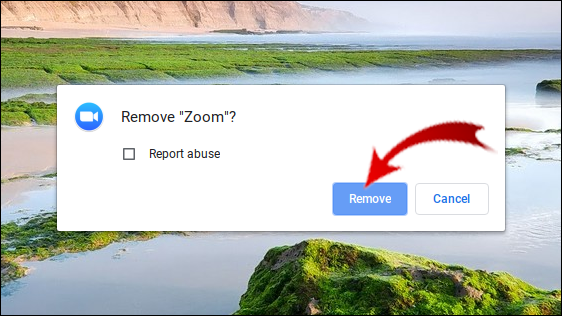
วิธีลบแอพออกจาก Dell Chromebook
Dell มี Chromebook หลายเวอร์ชัน และเช่นเดียวกับ Chromebook อื่นๆ ระบบปฏิบัติการได้รับการอัปเดตอย่างเงียบ ๆ และได้รับการอัปเดตอย่างต่อเนื่อง ดังนั้นผู้ใช้จึงไม่ต้องกังวลกับเรื่องนี้แต่อย่างใด
หากคุณต้องการให้แน่ใจว่า Chromebook ของคุณมีพื้นที่เพียงพอสำหรับการอัปเดตอยู่เสมอ คุณสามารถลบแอปที่คุณไม่ได้ใช้อีกต่อไปได้ คุณสามารถทำได้จาก Dell Chromebook โดยทำตามขั้นตอนเหล่านี้:
- เลือกวงกลมที่มุมล่างซ้ายของหน้าจอ บนแผ่นเปิด เลือกลูกศรขึ้น

- เลื่อนดูแอปต่างๆ จนกว่าคุณจะพบแอปที่ต้องการนำออก คลิกขวาที่แอป
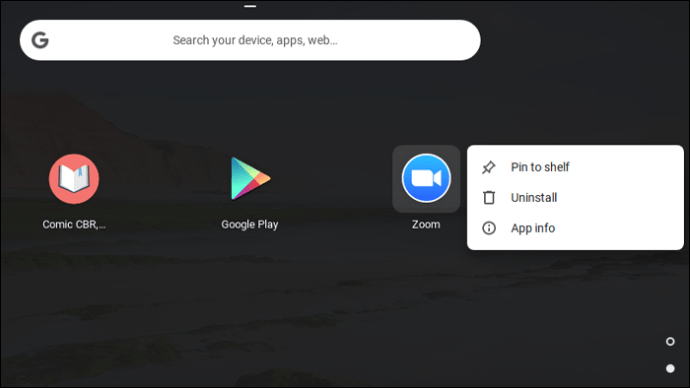
- จากเมนู ให้เลือก “ลบออกจาก Chrome” หรือ “ถอนการติดตั้ง” หากคุณกำลังจะลบแอป Android
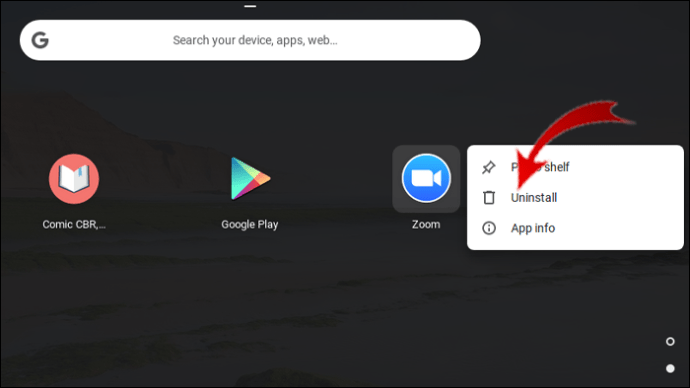
- ยืนยันว่าคุณต้องการลบแอพในหน้าต่างป๊อปอัปถัดไป
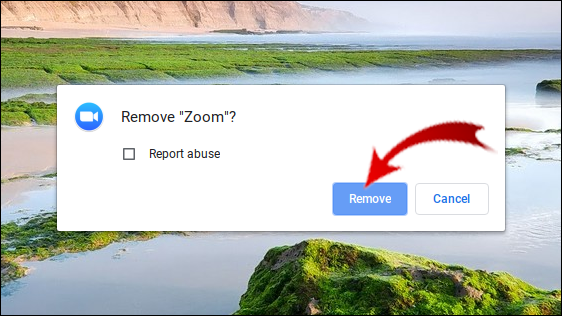
วิธีลบ YouTube จาก Chromebook
YouTube เป็นหนึ่งในหลายแอปที่ติดตั้งมาล่วงหน้าบน Chromebook ของคุณ หากคุณมีอุปกรณ์ Android อื่นๆ ก็ไม่น่าแปลกใจเลย แต่ถ้าคุณไม่ต้องการ YouTube บน Chromebook เพราะอาจทำให้คุณเสียสมาธิจากการเรียนหรือการทำงาน คุณสามารถลบออกได้
ในฐานะแอป Android YouTube จะถูกบันทึกไว้ในแอปพลิเคชันอื่นๆ ทั้งหมดบน Chromebook อย่าลืมเปิด Launcher แล้วขยายเพื่อดูแอปทั้งหมด
คลิกขวาที่ YouTube เมื่อคุณค้นหาแล้วเลือก “ถอนการติดตั้ง” จากเมนู คุณจะได้รับแจ้งให้ยืนยัน จากนั้น YouTube จะถูกลบออกจาก Chromebook
วิธีลบแอพใน Chromebooks ผ่าน App Drawer
ใน Chromebook รายการแอปที่คุณเห็นเมื่อคุณขยาย Launcher บางครั้งเรียกว่า App Drawer ในบางวิธี มันคล้ายกับการดึงแอพจาก “ลิ้นชัก” เสมือน พวกเขาทั้งหมดในที่เดียว
นี่เป็นวิธีที่สะดวกที่สุดในการลบแอปใน Chromebook ไม่ว่าจะเป็น Android หรือจาก Chrome เว็บสโตร์ คุณจะพบแอป App Drawer ทั้งหมดโดยคลิกที่วงกลมที่มุมล่างซ้ายของหน้าจอ จากนั้นคลิกลูกศรชี้ขึ้นบนแผ่น Launcher
คุณลบแอปได้โดยคลิกขวาที่แอปแล้วเลือก "ลบออกจาก Chrome" หรือ "ถอนการติดตั้ง"
วิธีถอนการติดตั้งแอปบน Chromebook ผ่าน Play Store
หากคุณเคยใช้อุปกรณ์ Android มาก่อน คุณจะรู้ว่าคุณสามารถถอนการติดตั้งแอปจากอุปกรณ์นั้นได้โดยตรง ใน Chromebook กระบวนการนั้นคล้ายกันมาก นี่คือวิธีการทำงาน:
- คลิกที่ไอคอน "Play Store" บนหน้าจอหลักของคุณ
- ค้นหาแอปที่คุณวางแผนจะลบออกจาก Chromebook
- คุณจะเห็นสองตัวเลือก "เปิด" และ "ถอนการติดตั้ง" เลือก “ถอนการติดตั้ง”
แอปจะถูกลบออกจาก Chromebook และจากรายการแอปโดยอัตโนมัติ
คำถามที่พบบ่อยเพิ่มเติม
1. ฉันจะถอนการติดตั้ง Chrome OS ได้อย่างไร
หากคุณต้องการถอนการติดตั้ง Chrome OS และแทนที่ด้วยระบบปฏิบัติการอื่น เช่น Windows หรือ macOS คุณควรรู้ว่าอาจเป็นงานที่ซับซ้อนและมีความเสี่ยง
ผู้ผลิต Chromebook ใช้ส่วนประกอบที่ทำให้น้ำหนักเบาเป็นพิเศษและโดยส่วนใหญ่เราให้ความสำคัญ นั่นทำให้ Chromebook ไม่เหมาะสำหรับระบบปฏิบัติการที่หนักกว่า
นอกจากนี้ Chromebook ส่วนใหญ่ยังมีสกรูป้องกันการเขียนที่ไม่ซ้ำกันซึ่งอยู่บนเมนบอร์ดซึ่งมีจุดประสงค์เฉพาะเพื่อป้องกันไม่ให้คุณติดตั้งระบบปฏิบัติการอื่น อย่างไรก็ตาม หากคุณเชี่ยวชาญด้านเทคโนโลยีเป็นพิเศษ คุณอาจเสี่ยง แต่ไม่แนะนำ
2. ฉันจะถอนการติดตั้ง Google Chrome ได้อย่างไร
ไม่น่าแปลกใจเลยที่ Chrome เป็นเบราว์เซอร์เริ่มต้นบน Chromebook เมื่อคุณซื้อ Chromebook จะมีการตั้งค่ามาให้พร้อมกับแอป Chrome เว็บสโตร์ น่าเสียดายที่การถอนการติดตั้ง Chrome ไม่ใช่ตัวเลือกใน Chromebook
แต่นั่นไม่ได้หมายความว่าคุณไม่สามารถใช้เว็บเบราว์เซอร์อื่นได้หากต้องการ วิธีที่รวดเร็วที่สุดในการเปลี่ยนไปใช้ตัวเลือกอื่นคือไปที่ Play Store และดาวน์โหลดเบราว์เซอร์ที่รองรับ Android คุณสามารถใช้ Firefox, Opera, Microsoft Edge และอื่นๆ อีกมากมาย
การล้าง Chromebook ของคุณจากแอป
เนื่องจาก Chromebook นั้นสมบูรณ์แบบสำหรับการประมวลผลแบบคลาวด์และแอปที่มีน้ำหนักเบา ในไม่ช้าคุณอาจจัดการแอปมากมายที่คุณไม่ต้องการ เช่นเดียวกับที่คุณทำกับโทรศัพท์ การลบแอพที่ไม่จำเป็นออกจะทำให้อุปกรณ์ของคุณทำงานได้อย่างราบรื่นและเร็วขึ้น
โชคดีที่การลบแอปออกจาก Chromebook ทำได้ง่ายและรวดเร็วอย่างเหลือเชื่อ การใช้ Chrome เป็นเบราว์เซอร์เริ่มต้นน่าจะดีที่สุด แต่คุณสามารถใช้เบราว์เซอร์อื่นได้หากต้องการ
นอกจากนี้ เราไม่แนะนำให้เปลี่ยน Chrome OS ด้วยระบบปฏิบัติการอื่น เว้นแต่คุณจะแน่ใจว่ากำลังทำอะไรอยู่
คุณมีแอปกี่แอปใน Chromebook ของคุณ แจ้งให้เราทราบในส่วนความคิดเห็นด้านล่าง